时间:2016-12-01 17:48:05 作者:chunhua 来源:系统之家 1. 扫描二维码随时看资讯 2. 请使用手机浏览器访问: https://m.xitongzhijia.net/xtjc/20161201/88307.html 手机查看 评论 反馈
谷歌浏览器是一款快速且安全的网络浏览器,深受用户们的青睐。然而,最近有一位Win10用户在安装Google Chrome 54.0.2840.99版的时候失败了,系统提示:“糟糕!安装失败。错误代码:0xa0430721。”,碰到此错误提示,该如何解决呢?

问题详细描述:
用户在安装Google Chrome 54.0.2840.99的时候,是先把旧版的卸载了,因为在卸载的过程中一直卡住,所以用户就把这个卸载窗口给关掉了。然后直接安装新版的,安装时却提示安装失败,错误代码:0xa0430721。这时当然就会想到应该是卸载不完整,还有残留文件,一般的文件夹是不会出现这种情况,所以问题应该是出现注册表残留;
Win10安装谷歌浏览器失败报错“0xa0430721”的解决办法:
1、打开注册表,按Win+R打开运行窗口,输入regedit命令,按回车键打开注册表;

2、接下来要把残留的找出来,然后删掉。我们用查找功能进行快速查找,点击编辑菜单,点击查找;

3、在查找目标中输入关键字Google,然后点击查找下一个;

4、查找到第一个文件GoogleUpdate.exe,在目录树中右击,选择删除,询问是否删除,选择是;
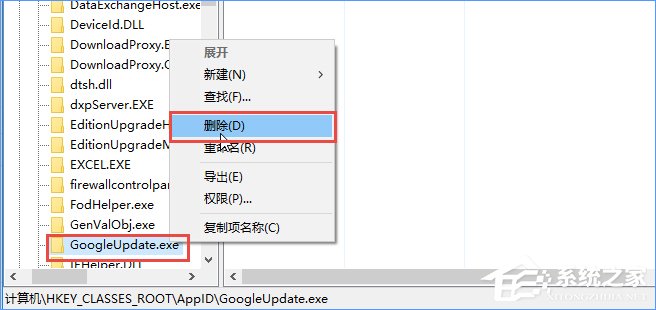
5、接下来继续查找,在键盘上按F3继续查找下一个,找到之后就删除,如此重复,直到把残留的都删除了,然后关闭窗口 ,重新启动电脑,再运行安装程序安装,完美解决;

6、删除注册表是有一个定风险性的,万一把其他文件误删了就不好了。所以在删除之前先备份一下注册,在注册表窗口,点击文件,选择导入,选择文件保存位置,将注册表备份起来。

以上就是Win10安装谷歌浏览器报错“0xa0430721”的解决办法,大家如果在安装谷歌浏览器时碰到此错误提示,按照以上方法解决即可。
发表评论
共0条
评论就这些咯,让大家也知道你的独特见解
立即评论以上留言仅代表用户个人观点,不代表系统之家立场